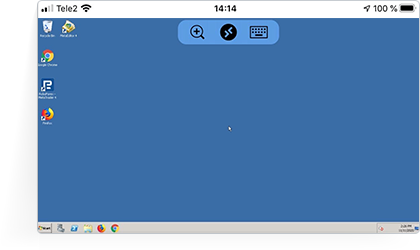- 1.
Vai alla pagina "Il tuo server VPS 2.0 " della tua Area Membri. Qui puoi trovare tutte le informazioni necessarie per connetterti al VPS tramite iPhone / iPad.
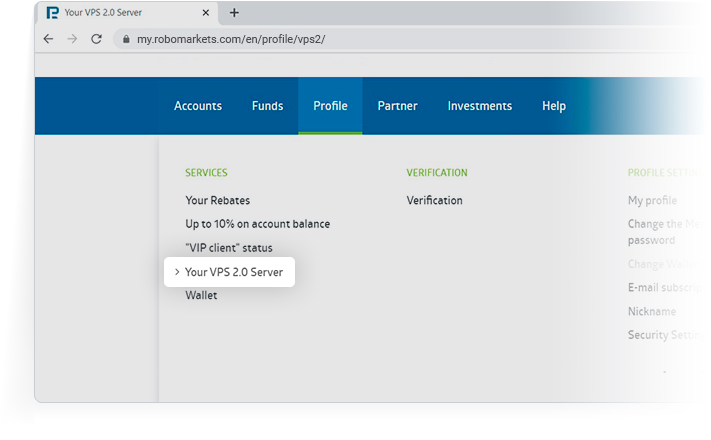
- 2.
Vai all'AppStore, cerca Microsoft Remote Desktop o qualsiasi altra applicazione gratuita che supporti Network Level Authentication (NLA) e installala sul tuo iPhone / iPad. Questo passaggio serve per connetterti tramite Microsoft Remote Desktop.
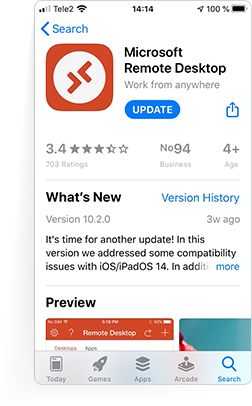
- 3.
Apri l'app installata sul tuo smartphone o tablet eclicca "+" per iniziare a creare la tua nuova connessione al server VPS.
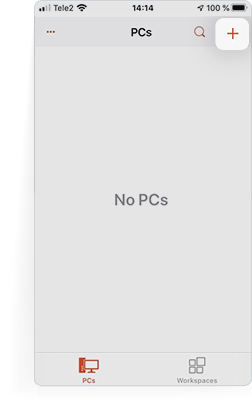
- 4.
Scegli "Aggiungi PC"nel menu successivo.
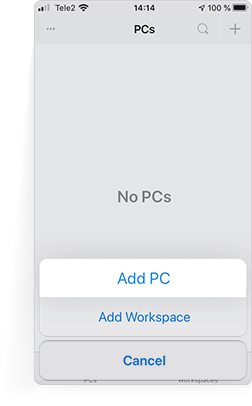
- 5.
Compila il campo "Nome PC" con le informazioni per la connessione RDP. Puoi trovarlo nella pagina “Il tuo server VPS 2.0” della tua Area Membri.

- 6.
Scegli la connessione che hai appena creato nell'applicazione e ti collegherai al tuo server VPS in pochissimo tempo.
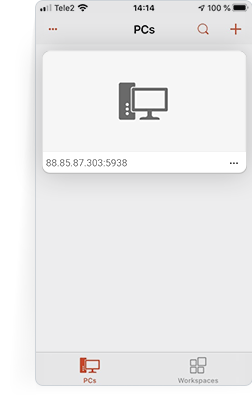
- 7.
Inserisci il tuo login e password. Può essere trovato nella pagina "Il tuo server VPS 2.0" della tua Area Membri.
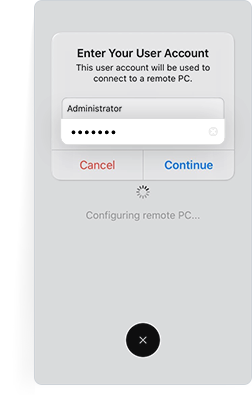
- 8.
Il tuo server VPS è pronto!